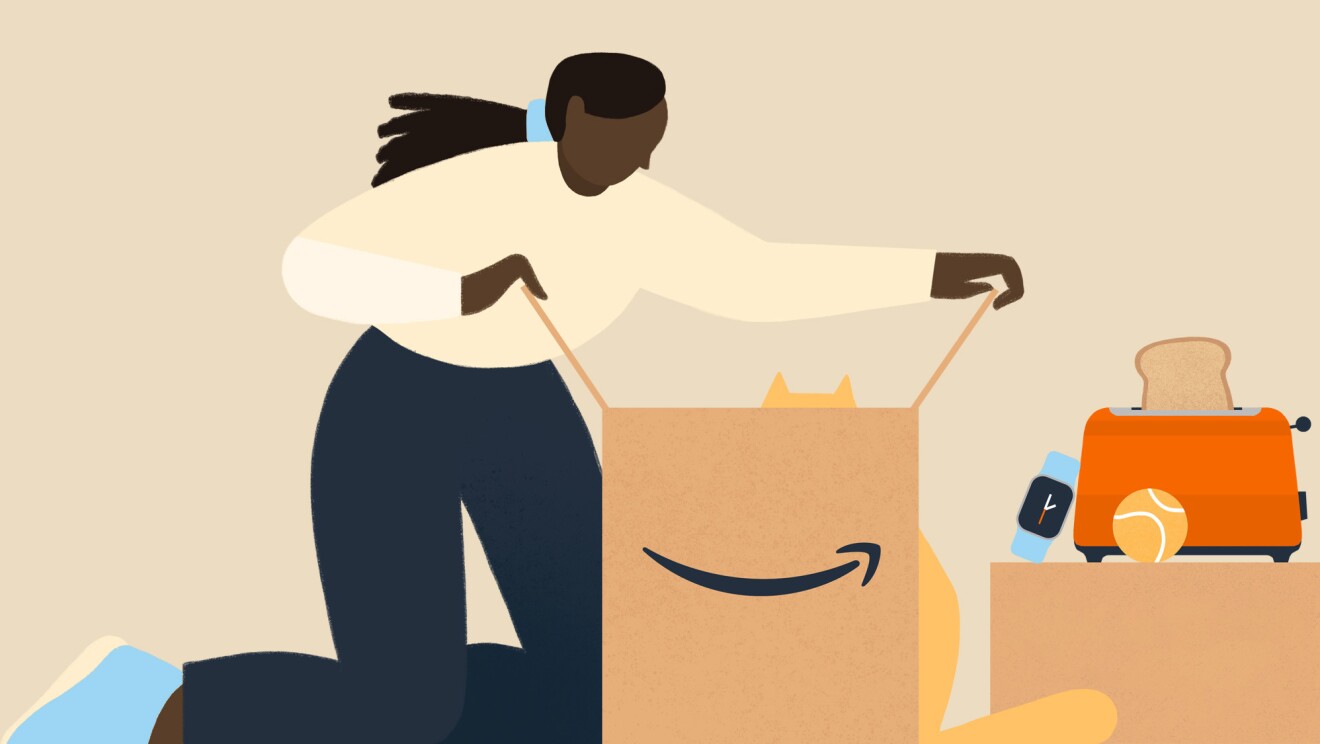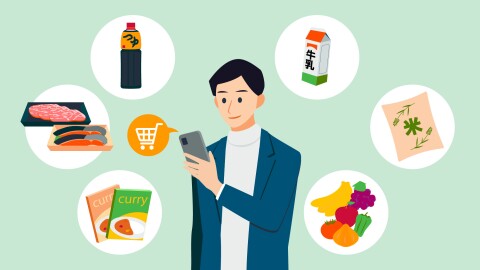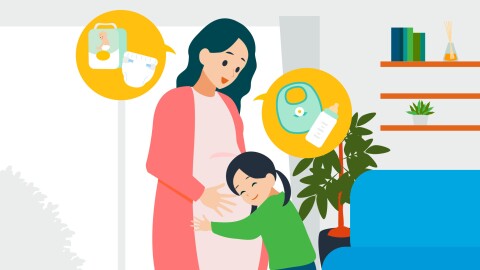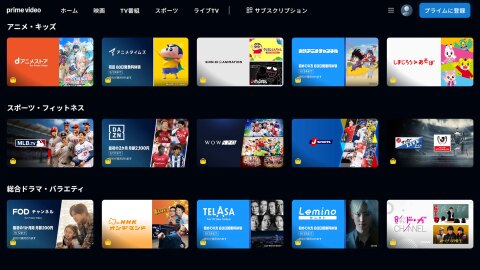Amazonでは書籍やゲーム、家電、おもちゃ、日用品からファッション、自動車用品まで、豊富な品揃えやサービスを、お客様のニーズに合わせた配送方法でご提供しています。ここではAmazon.co.jpでお買い物をする方法をご紹介します。
スマートフォンでお買い物をする場合は、Amazonショッピングアプリをお使いいただくと便利です。ここではAmazonショッピングアプリまたは、PCのWebページで購入される場合のお買い物の流れをご紹介します。
Amazonでのお買い物の流れ
1. アカウントを作成する(会員登録)
2. お届け先を設定する
3. 支払い方法を設定する
4. 商品を選ぶ
5. 商品情報を確認する
6. カートからお届け先やお支払い方法を指定する
7. 配送オプションを選び、注文を確定する
8. 注文後、商品のお届け日や配送方法を確認する
1. アカウントを作成する(会員登録)
Amazon.co.jpでお買い物をするには、Amazonのアカウント作成(会員登録)が必要です。アカウントの作成は無料です。
※注文手続きの途中で会員登録することもできます。
Amazonアカウントの作成方法
①Amazonショッピングアプリの場合は「アカウントを作成」、PCの場合はAmazon.co.jpの画面右上にある「アカウント&リスト」を選択し、「次に進む」を選択します。
② 氏名、携帯電話番号またはメールアドレスを入力し、パスワードを設定します。画面の指示に沿って手順を進めると、入力した携帯電話番号またはメールアドレスにメッセージが届きます。
③メッセージに記載された認証コード(確認コード)を入力します。
2. お届け先を設定する
Amazonショッピングアプリの場合は、画面下、中央の「人物マーク」を選択後、「アカウントサービス」から「アドレス帳の管理」を選択します。PC画面の場合は、Amazon.co.jpのログイン画面から、ご自身のアカウントとパスワードでログイン後、画面右上の「アカウント&リスト」にある「アカウントサービス」から、「アドレス帳の管理」を選択します。
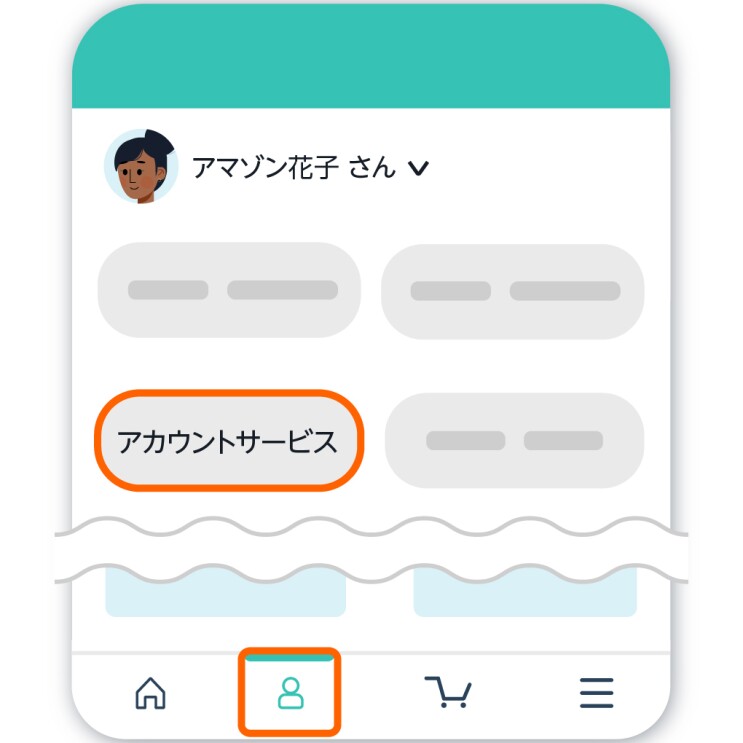
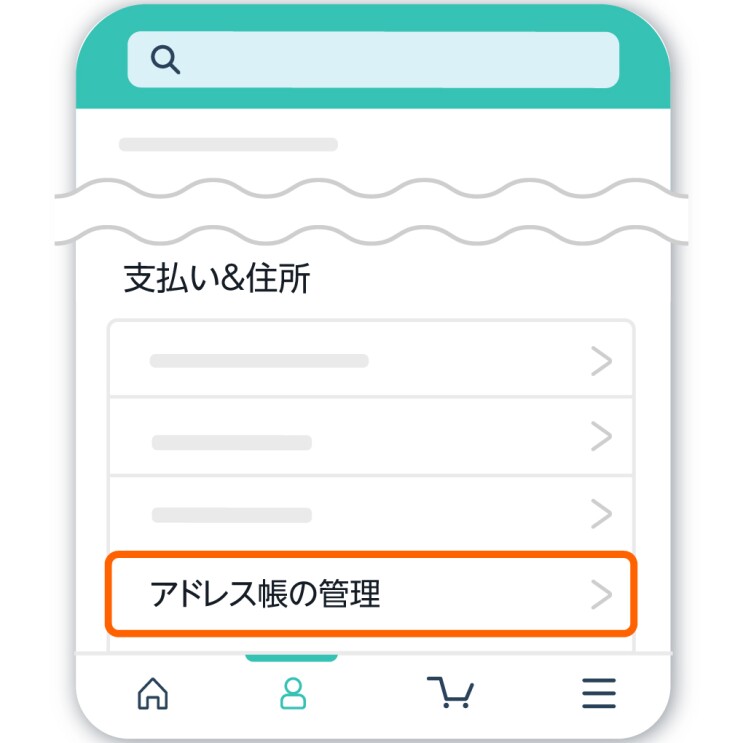
次に「新しい住所を追加」を選択し、お届け先の住所を入力します。
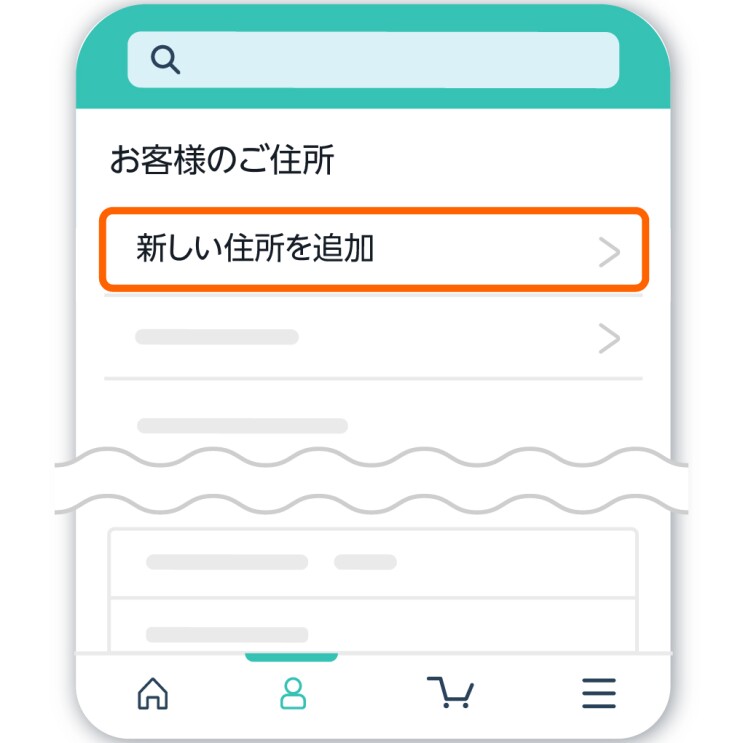
入力が終わったら「いつもこの住所に届ける」を選択します。「いつもこの住所に届ける」と指定した以外の住所に商品を届けたい場合は、「新しい住所を追加」を選択し、お届け先住所、氏名、電話番号などをご入力の上、注文時に選択してください。
3. 支払い方法を設定する
Amazonショッピングアプリの場合は、画面下、中央の人物マークまたは、右下の三本線から「アカウントサービス」を選択し「お客様の支払方法」を選択します。PCのWebページからは、Amazon.co.jpにログインし、アカウント&リストにある「アカウントサービス」から、「お客様の支払方法」を選択します。「新しいお支払い方法を追加」でお支払い方法を選びます。
Amazon.co.jpで利用可能なお支払い方法は、主要なクレジットまたはデビットカード、コンビニ・ATM・ネットバンキング・電子マネー払い、あと払い(ペイディ)、PayPay(ペイペイ)、携帯決済、Amazonギフトカードなどです。
詳しくはお支払い方法をご覧ください。
4. 商品を選ぶ
Amazon.co.jpで商品を検索するには、Amazonショッピングアプリ、またはAmazon.co.jpのWebページの、画面上部にある検索ボックスに商品名や商品と関係のあるキーワード(例:化粧水、敏感肌、500ml)をいくつか入力します。検索ボックス横の虫眼鏡アイコンを選択すると、検索条件に一致する結果が表示されます。
お探しの商品をより簡単に見つけられるように、Amazonの検索結果ではさまざまな並べ替えオプションをご用意しています。
詳しくは商品の検索および閲覧をご覧ください。
5. 商品情報を確認する
商品詳細ページでは、商品名や商品の画像、商品の最新価格などの情報を確認できます。商品詳細ページには次のような情報が表示されます。
① 商品画像
② 商品名
③ 最新の商品価格
④ お届け日の目安(お届け先住所によって変わります)
⑤ 最新の在庫状況
⑥ 商品をカートに入れるためのボタン
⑦ 出品者、発送者(出品者は「販売元」、発送者は「出荷元」として表示されます)
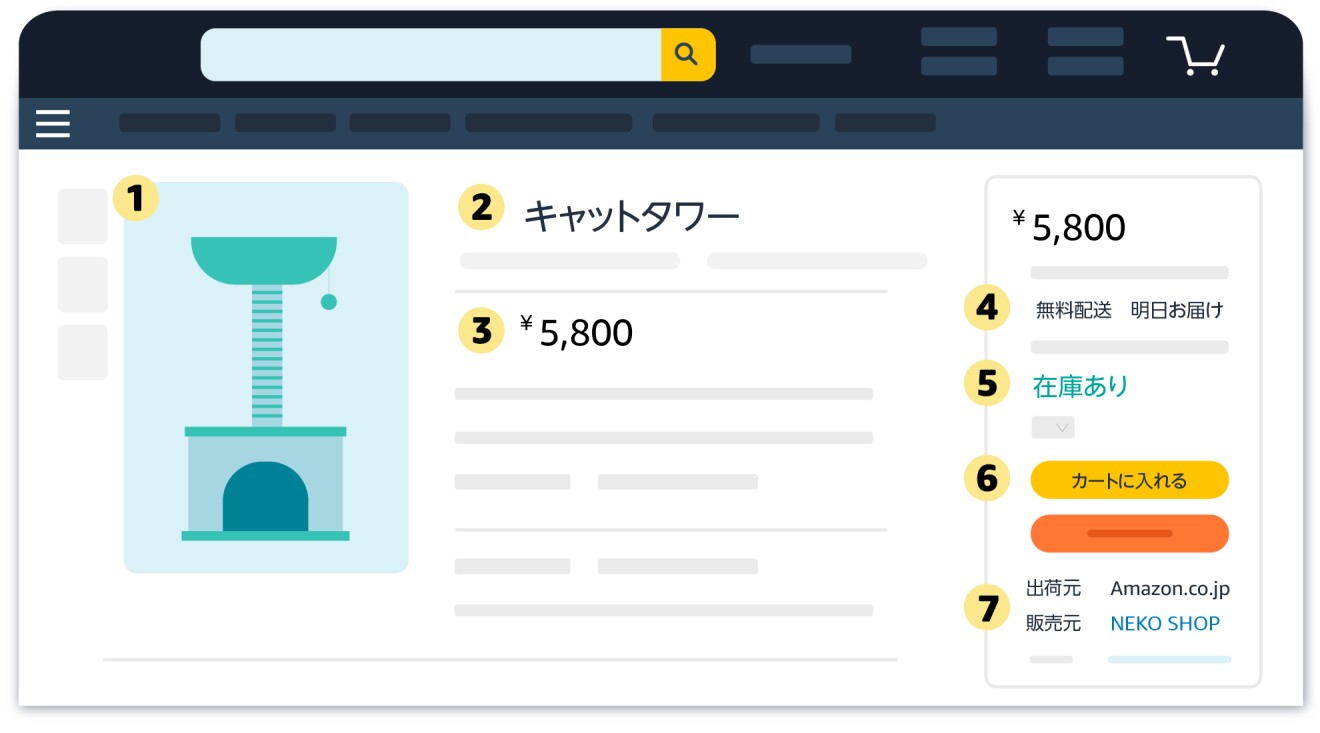
購入したい商品が見つかったらその商品ページを開き、「カートに入れる」を選択します。
6. カートからお届け先やお支払い方法を指定する
商品をカートに入れると、カートのアイコン部分に入れた商品の個数が数字で示されます。カートのアイコンを選択し、カートに入れた商品を確認したら「レジに進む」を選択します。レジで「お届け先」と「お支払い方法」を確認し、必要があれば変更します。
7. 配送オプションを選び、注文を確定する
通常配送、お届け日時指定配送、お急ぎ便などの配送スピード、「置き配」や「Amazon自宅外受け取り」などの配送指示といった配送オプションを選びます。
詳しくは配送オプションをご覧ください。
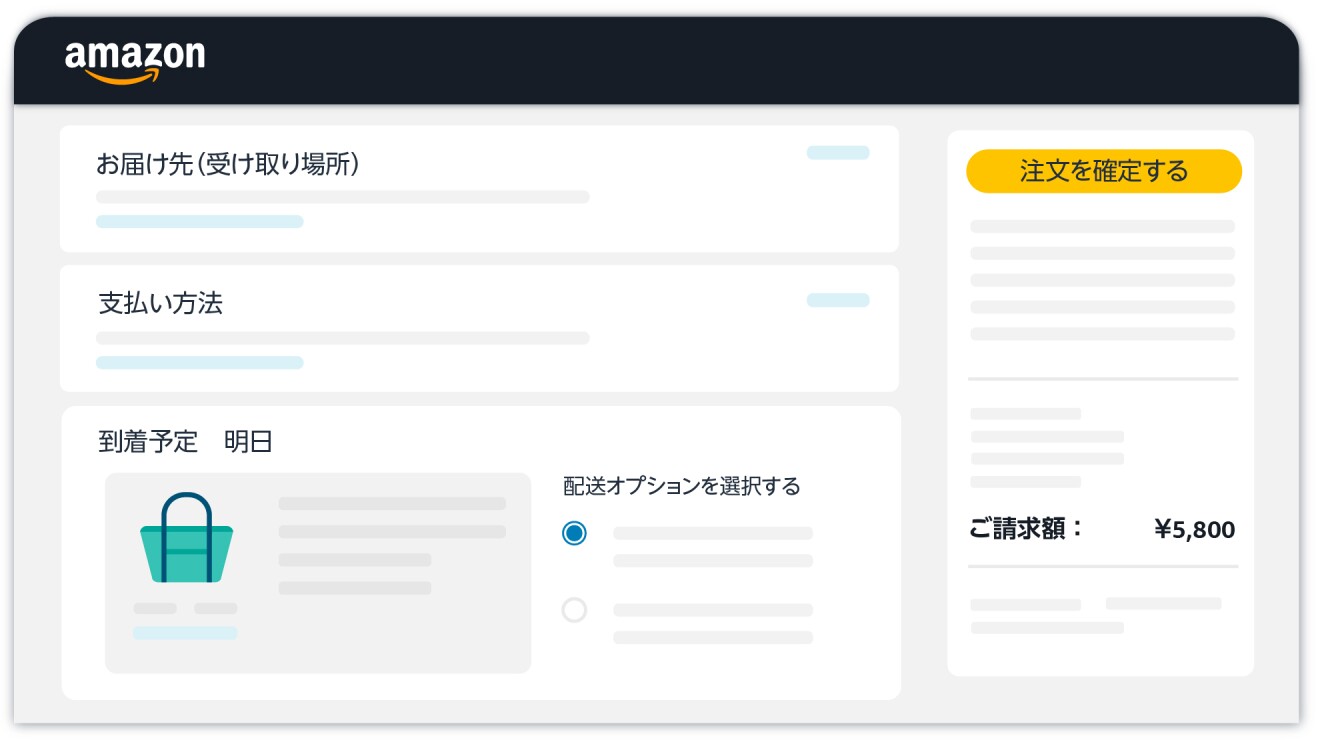
最後にもう一度、ご請求額、お届け先住所氏名、お支払い方法、配送オプション(お届け日、置き配をするかどうか)、を確認し、「注文を確定する」を選択して注文を確定します。
注文を確定後、注文に関するメールがご登録のメールアドレスに送信されます。
8. 注文後、商品のお届け日や配送方法を確認する
商品のお届け日や配送方法を確認するには、注文履歴からご確認いただけます。注文履歴はAmazonショッピングアプリの場合は、画面右下の三本線を選択後、「注文履歴」のアイコンからご確認いただけます。PC画面の場合は、画面右上の「アカウント&リスト」にある「アカウントサービス」の、注文履歴からご確認いただけます。
注文をキャンセルしたい場合は、出荷準備を開始する前に限りキャンセルできます。注文履歴からキャンセルをお試しください。
詳しくは注文のキャンセルをご覧ください。
Amazonでお買い物をする際のよくある質問
Amazonで利用できるお支払い方法はどんなものがありますか?
Amazon.co.jpでのお買い物には、クレジットカードに限らずさまざまなお支払い方法がご利用いただけます。利用できるお支払い方法には以下があります。クレジットカードをご利用の場合、分割払いも可能です(分割払いができない場合についてはよくある原因をご覧ください)。
- クレジットカードおよびデビットカード
- コンビニ・ATM・ネットバンキング・電子マネー
- 携帯決済
- ギフトカード
- あと払い(ペイディ)
- PayPay(ペイペイ)
- プリペイドカード
- Amazon Pay
詳しくはお支払い方法をご覧ください。
配送料はいくらかかりますか?
Amazonには、Amazonが発送する商品と、出品者が発送する商品があります。それぞれ配送料が異なりますので、詳しくは下記をご確認ください。
Amazon.co.jpが発送する場合
一部の商品を除き、配送料(税込)がかかります。ただし、初めてお買い物をされるお客様については、ご注文金額にかかわらず通常配送が無料になります。
詳しくは配送料についてをご覧ください。
出品者が発送する場合
Amazon以外の販売事業者(出品者)が発送する商品は、それぞれ配送料が異なります。
詳しくは下記をご覧ください。
出品者の配送料と配送条件の確認方法
「今すぐ買う」とは何ですか?
「今すぐ買う」は、Amazonのアカウントをお持ちのお客様が商品をカートに入れることなく、すぐに購入手続きに進むことができる便利な機能です。商品ページで「今すぐ買う」ボタンを選択すると、すぐに購入確認画面に進みます。配送先、お支払い方法、配送オプションを確認し、変更が必要な場合はここで行います。すべての情報が正しいことを確認した上で、「購入を確定する」を選択すれば注文が完了します。この機能は、すぐに商品を購入したい場合に便利です。
詳しくは「今すぐ買う」を使った注文についてをご覧ください。
商品をギフトとして自分以外の人に送れますか?
はい。Amazon.co.jpの商品をギフトとして注文者以外の方の住所にも送ることができます。ギフトとして送る場合、納品書は同梱されますが、請求書や価格が表示された明細書は同梱されません。ギフトラッピングをして送ることも可能です。
詳しくはギフト注文をご覧ください。
返品や交換はできますか?返品や交換の条件について教えてください
Amazon.co.jpおよびAmazonマーケットプレイスで購入した商品は、原則として商品到着から30日以内であれば返品・交換することができます。
詳しくは返品・交換の手続きをするをご覧ください。
置き配は指定できますか?
はい。Amazon.co.jpでは置き配オプションを指定することができます。置き配オプションは、Amazon.co.jpが発送し、発送通知メールに「Amazonでお届けいたします」と表示されているご注文、およびAmazon.co.jpが発送し、ヤマト運輸または日本郵便が配送する一部のご注文でご利用いただけます。対象となるご注文では、配送オプションの初期設定が「置き配」(玄関への配達)となっています。
置き配オプションの設定方法について詳しくはAmazonの「置き配」に関する、気になる疑問をスッキリ解決をご覧ください。
置き配オプションの解除方法について詳しくは置き配オプションを設定・解除するをご覧ください。
大型家電は設置や接続もしてもらえますか?
お届け日時の選択ページで「設置・組立あり」「設置・設定あり」「設置・接続あり」を含むサービスを選択して購入した商品の場合は、設置や接続サービスの対象となります。お届け日時の選択ページでご希望のサービスを選択すると、それぞれのサービスを追加した場合の追加料金が表示されます。
詳しくは大型家電・家具 設置回収サービス対象商品の設置を伴う組立、設定、接続サービスについてをご覧ください。
そのほかのAmazonのお買い物に関する記事はこちら